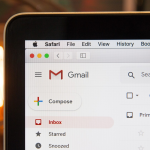Η εκτύπωση οθόνης, γνωστή και ως “screenshot,” είναι ένας εύκολος τρόπος για να αποθηκεύσετε και να μοιραστείτε εικόνες της οθόνης σας. Αν χρησιμοποιείτε φορητό υπολογιστή, επιτραπέζιο ή tablet HP, υπάρχουν διάφοροι τρόποι για να καταγράψετε την οθόνη σας, ανάλογα με το λειτουργικό σύστημα που χρησιμοποιείτε (Windows ή Chrome OS). Παρακάτω, θα βρείτε οδηγίες για τους πιο κοινές μεθόδους.
1. Εκτύπωση οθόνης σε Windows
Οι συσκευές HP με Windows προσφέρουν πολλές επιλογές για καταγραφή οθόνης:
Χρήση του κουμπιού Print Screen (PrtScn):
1. Πατήστε το πλήκτρο “PrtScn” στο πληκτρολόγιο. Αυτή η ενέργεια θα αντιγράψει ολόκληρη την οθόνη σας στο πρόχειρο.
2. Ανοίξτε την εφαρμογή “Ζωγραφική” (Paint) ή οποιοδήποτε άλλο πρόγραμμα επεξεργασίας εικόνας και πατήστε “Ctrl + V” για να επικολλήσετε το στιγμιότυπο.
3. Αποθηκεύστε το αρχείο εικόνας σε όποια μορφή επιθυμείτε.
Χρήση του Alt + PrtScn:
Αν θέλετε να καταγράψετε μόνο το ενεργό παράθυρο, πατήστε “Alt + PrtScn”. Στη συνέχεια, επικολλήστε την εικόνα σε μια εφαρμογή επεξεργασίας για αποθήκευση.
Χρήση του Snipping Tool (Εργαλείο Αποκομμάτων):
1. Ανοίξτε το “Snipping Tool” από την αναζήτηση των Windows.
2. Επιλέξτε “New” για να τραβήξετε ένα στιγμιότυπο της περιοχής που θέλετε.
3. Αποθηκεύστε το στιγμιότυπο στον υπολογιστή σας.
Χρήση του Windows + Shift + S:
Πατήστε “Windows + Shift + S” για να ανοίξετε το εργαλείο αποκοπής. Επιλέξτε την περιοχή της οθόνης που θέλετε να καταγράψετε. Η εικόνα θα αντιγραφεί αυτόματα στο πρόχειρο, όπου μπορείτε να την επικολλήσετε σε άλλο πρόγραμμα.
2. Εκτύπωση οθόνης σε Chrome OS (για Chromebook HP)
Αν χρησιμοποιείτε Chromebook HP με Chrome OS, οι επιλογές είναι λίγο διαφορετικές.
Για ολόκληρη την οθόνη:
1. Πατήστε τα πλήκτρα “Ctrl + Window Switcher” (ή “F5” σε μερικά μοντέλα).
2. Το στιγμιότυπο θα αποθηκευτεί αυτόματα στο φάκελο “Λήψεις” (Downloads).
Για συγκεκριμένη περιοχή της οθόνης:
1. Πατήστε “Ctrl + Shift + Window Switcher” και επιλέξτε την περιοχή που θέλετε να καταγράψετε.
2. Το στιγμιότυπο θα αποθηκευτεί στο φάκελο “Λήψεις”.
3. Εκτύπωση οθόνης σε HP tablet με Windows
Στα HP tablets που χρησιμοποιούν Windows, υπάρχει ένας εύκολος τρόπος για καταγραφή οθόνης χωρίς φυσικό πληκτρολόγιο.
Χρήση του κουμπιού Power και Volume Down:
1. Πατήστε ταυτόχρονα το κουμπί ενεργοποίησης (Power) και το κουμπί μείωσης της έντασης (Volume Down).
2. Το στιγμιότυπο θα αποθηκευτεί αυτόματα στον φάκελο “Εικόνες” > “Screenshots”.
Συμπέρασμα
Η εκτύπωση οθόνης σε συσκευές HP είναι εύκολη και προσφέρει πολλές επιλογές για να καλύψει διαφορετικές ανάγκες. Από τα παραπάνω βήματα, μπορείτε να επιλέξετε την πιο βολική μέθοδο για την καταγραφή της οθόνης σας, είτε χρησιμοποιείτε φορητό υπολογιστή, επιτραπέζιο υπολογιστή ή tablet HP.